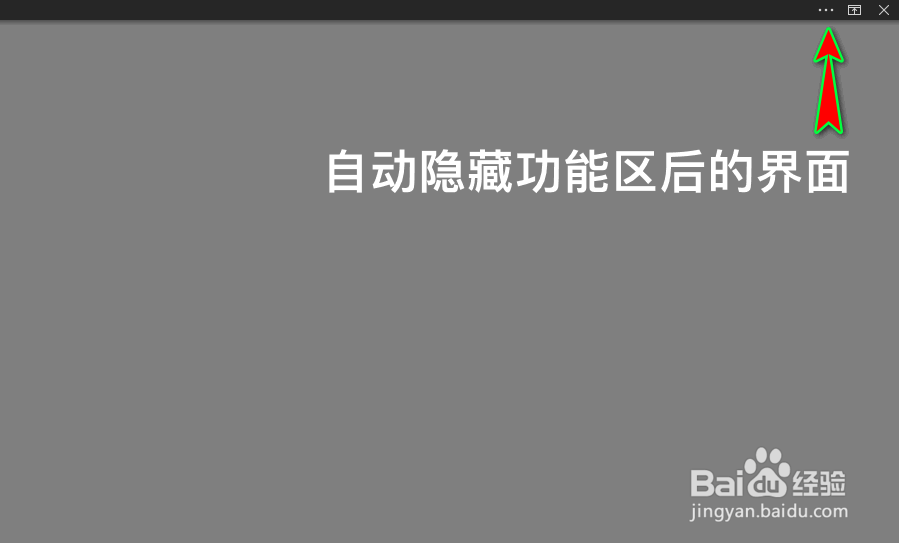1、打开电脑,直接进入到我们的word软件中,通过新建或者打开一份文档,进入到软件内部界面中,看看顶部菜单栏下方有没有显示选项卡命令。

2、如果软件顶部如下图所示没有显示选项卡,这时我们可以去点击顶部的菜单栏,点击后它会自动显示出选项卡命令。

3、虽然这样可以显示出选项卡命令,但是每次都需要我们去点击菜单栏里的菜单才会显示,不点击它又自动隐藏起来,不便于我们使用,所以菀蒯踔观我们需要手动设置让选项卡命令一直显示出来,我们在软件右上角找到“功能区显示选项”按钮。

4、找到“功能区显示选项”按钮后,我们点击该按钮,打开它的折叠菜单选项,在打开的菜单项里选择“显示选项卡和命令”功能。

5、点击“显示选项卡和命令”之后,我们就可以看到原本菜单栏下方没有显示的选项卡命令现在都显示出来了,点击这些命令就可以直接使用了。
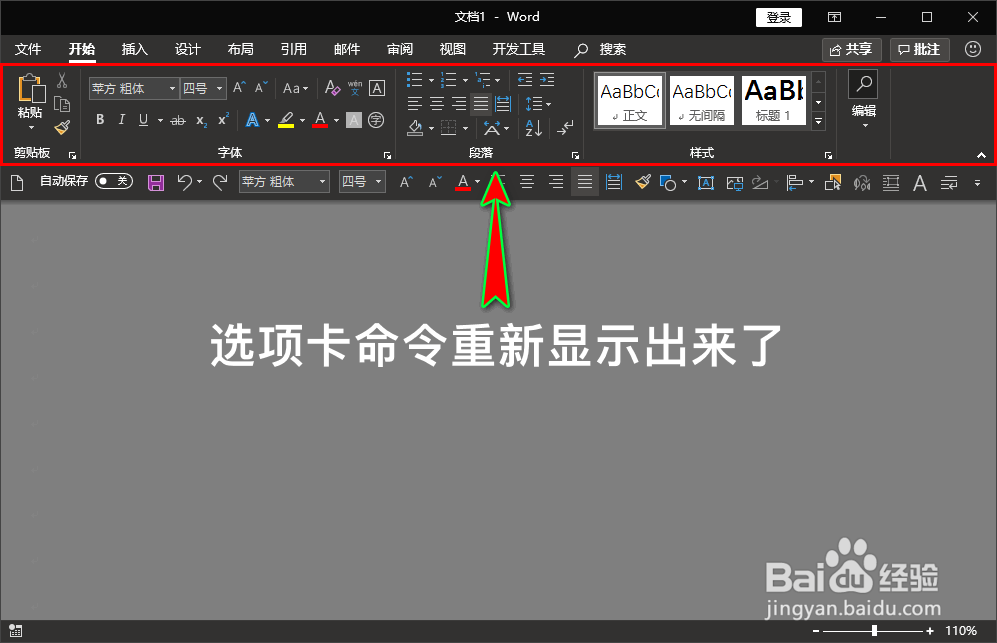
6、当然,如果不想要显示这些选项卡命令,我们可以点击“功能区显示选项”里面的“显示选项卡”,点击后就可以隐藏这些选项卡命令了。如果,还想要显示更简洁,可以选择“自动喽矫杼埕隐藏功能区”,那就连菜单栏一起都不显示了。